Bạn đang sở hữu một chiếc máy in mã vạch Godex G500 và muốn khai thác tối đa hiệu suất của nó? Việc nắm vững cách sử dụng máy in mã vạch Godex G500 không chỉ giúp bạn tạo ra những tem nhãn chuyên nghiệp mà còn kéo dài tuổi thọ thiết bị. Bài viết này sẽ cung cấp cho bạn hướng dẫn chi tiết từ A đến Z, giúp bạn dễ dàng làm chủ chiếc máy in tem nhãn này, đảm bảo quá trình vận hành diễn ra suôn sẻ và hiệu quả nhất cho công việc kinh doanh của mình.

Tổng Quan Về Máy In Mã Vạch Godex G500
Máy in mã vạch Godex G500 là dòng máy in truyền nhiệt và trực tiếp nổi tiếng, được sử dụng rộng rãi trong nhiều lĩnh vực như bán lẻ, kho bãi, vận chuyển và sản xuất. Với độ phân giải 203 dpi, máy cho phép in các loại mã vạch 1D, 2D, văn bản và đồ họa rõ nét trên nhiều loại vật liệu tem nhãn khác nhau. Máy được đánh giá cao về độ bền bỉ, dễ sử dụng và hiệu quả hoạt động ổn định. Trước khi đi sâu vào cách sử dụng máy in mã vạch Godex G500, việc hiểu rõ các thành phần cơ bản và tính năng của máy là rất quan trọng. Điều này giúp bạn thao tác chính xác và hiệu quả hơn trong quá trình thiết lập và vận hành.

Chuẩn Bị Ban Đầu Trước Khi Sử Dụng
Bước đầu tiên trong quy trình cách sử dụng máy in mã vạch Godex G500 là chuẩn bị và kết nối thiết bị. Mở hộp sản phẩm, kiểm tra xem tất cả các phụ kiện có đầy đủ không, bao gồm dây nguồn, cáp kết nối (USB, Serial hoặc Ethernet tùy phiên bản), trục giữ giấy, trục cuộn ribbon (nếu dùng phương pháp truyền nhiệt) và đĩa cài đặt driver/phần mềm. Đặt máy in trên một bề mặt phẳng, ổn định và đảm bảo có đủ không gian xung quanh để thao tác dễ dàng, đặc biệt là khi mở nắp để lắp giấy và ribbon. Kết nối dây nguồn vào máy in và ổ cắm điện. Sau đó, kết nối máy in với máy tính thông qua cáp USB hoặc loại cáp phù hợp với cổng kết nối bạn muốn sử dụng.
Kiểm tra các cổng kết nối trên máy in để đảm bảo bạn đang sử dụng đúng loại cáp. Cổng USB là phổ biến nhất và thường được khuyên dùng cho người mới bắt đầu. Đảm bảo máy tính đã được bật và sẵn sàng cho việc cài đặt driver. Việc chuẩn bị kỹ lưỡng ở bước này sẽ tạo nền tảng vững chắc cho các bước tiếp theo trong hướng dẫn cách sử dụng máy in mã vạch Godex G500. Đảm bảo tất cả các kết nối đều chắc chắn trước khi bật nguồn máy in.
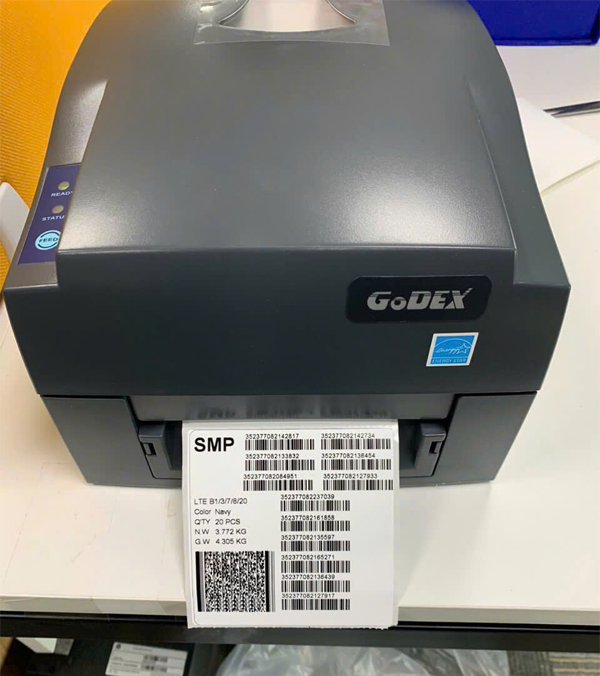
Cài Đặt Driver Cho Máy In Godex G500
Sau khi kết nối máy in với máy tính, bạn cần cài đặt driver để hệ điều hành có thể nhận diện và giao tiếp với thiết bị. Đĩa cài đặt đi kèm thường chứa driver cho các hệ điều hành phổ biến như Windows. Nếu không có đĩa hoặc muốn tải phiên bản driver mới nhất, bạn có thể truy cập website chính thức của Godex hoặc trang web của nhà cung cấp uy tín như maytinhgiaphat.vn để tải về. Quá trình cài đặt driver là một phần không thể thiếu trong cách sử dụng máy in mã vạch Godex G500, đảm bảo máy tính và máy in hoạt động đồng bộ.
Sau khi tải xong, chạy file cài đặt. Chọn ngôn ngữ và làm theo hướng dẫn trên màn hình. Trình cài đặt thường sẽ tự động phát hiện máy in được kết nối. Nếu không, bạn có thể cần chọn cổng kết nối thủ công (thường là cổng USB ảo được tạo ra sau khi kết nối máy in). Hoàn tất quá trình cài đặt và khởi động lại máy tính nếu được yêu cầu. Sau khi khởi động lại, kiểm tra trong “Thiết bị và Máy in” (Device and Printers) trên Windows để xác nhận máy in Godex G500 đã xuất hiện và sẵn sàng hoạt động.
Lắp Đặt Giấy In Và Ribbon (Mực In)
Đây là bước quan trọng nhất quyết định chất lượng bản in và là một kỹ năng cốt lõi trong cách sử dụng máy in mã vạch Godex G500. Máy Godex G500 hỗ trợ in trực tiếp (không dùng ribbon) và in truyền nhiệt (dùng ribbon). Tùy thuộc vào loại tem nhãn bạn sử dụng (tem nhiệt trực tiếp hoặc tem truyền nhiệt) và yêu cầu về độ bền của bản in, bạn sẽ chọn phương pháp in phù hợp. Mở nắp máy in bằng cách kéo các lẫy ở hai bên.
Để lắp giấy in, đặt cuộn giấy vào trục giữ giấy, đảm bảo mặt in hướng lên trên hoặc ra ngoài (tùy theo hướng dẫn cụ thể cho từng loại giấy). Luồn giấy qua các con lăn và cảm biến giấy. Đảm bảo mép giấy thẳng và nằm gọn trong khe dẫn giấy. Đối với phương pháp in truyền nhiệt, bạn cần lắp thêm cuộn ribbon. Đặt cuộn ribbon mới vào trục cung cấp và cuộn ribbon đã qua sử dụng (nếu có) vào trục thu hồi. Luồn ribbon theo đúng đường đi được chỉ định trên máy, đảm bảo mặt có mực tiếp xúc với mặt tem nhãn. Đóng nắp máy in lại sau khi hoàn thành.
Hiệu Chỉnh Cảm Biến Giấy (Calibration)
Sau khi lắp giấy và ribbon (nếu có), việc hiệu chỉnh cảm biến giấy là cực kỳ quan trọng để máy in nhận diện đúng kích thước tem nhãn và in chính xác. Đây là bước thường bị bỏ qua nhưng lại ảnh hưởng lớn đến cách sử dụng máy in mã vạch Godex G500 một cách hiệu quả. Máy Godex G500 có các chế độ hiệu chỉnh tự động và thủ công. Đối với hầu hết các loại tem nhãn thông dụng, bạn nên thực hiện hiệu chỉnh tự động.
Cách thực hiện hiệu chỉnh tự động thường là nhấn và giữ nút FEED (hoặc nút Pause/Cancel tùy model cụ thể) trong vài giây cho đến khi đèn trạng thái nháy theo một chuỗi nhất định, sau đó nhả nút. Máy in sẽ tự động đẩy ra một vài con tem để đọc và ghi nhớ khoảng cách giữa các tem. Quá trình này giúp máy xác định điểm bắt đầu và kết thúc của mỗi con tem, đảm bảo nội dung in không bị lệch sang tem khác. Kiểm tra kết quả hiệu chỉnh bằng cách nhấn nút FEED một lần duy nhất; máy in sẽ đẩy ra đúng một con tem nếu hiệu chỉnh thành công.
Cài Đặt Và Sử Dụng Phần Mềm Thiết Kế Tem Nhãn
Godex cung cấp phần mềm thiết kế tem nhãn miễn phí mang tên GoLabel, là công cụ đắc lực hỗ trợ cách sử dụng máy in mã vạch Godex G500 để tạo ra các mẫu tem chuyên nghiệp. Tải và cài đặt phần mềm này trên máy tính của bạn. GoLabel có giao diện thân thiện, cho phép bạn dễ dàng tạo mới hoặc chỉnh sửa các mẫu tem nhãn có sẵn. Mở phần mềm GoLabel, chọn “New” để tạo một mẫu tem mới.
Trong cửa sổ cài đặt trang, bạn cần chọn đúng model máy in Godex G500 của mình và nhập chính xác kích thước chiều rộng (width) và chiều cao (height) của con tem nhãn bạn đang sử dụng. Điều này đảm bảo bản thiết kế phù hợp với khổ giấy thực tế. Bạn có thể thêm các đối tượng khác nhau vào mẫu tem như văn bản (text), mã vạch (barcode), hình ảnh (image), đường kẻ (line), hình hộp (box), v.v. Phần mềm hỗ trợ nhiều loại mã vạch phổ biến như Code 39, Code 128, EAN-13, QR Code, Data Matrix. Sau khi thiết kế xong, lưu lại mẫu tem của bạn.
Thiết Kế Tem Nhãn Cơ Bản Với GoLabel
Phần mềm GoLabel cung cấp các công cụ linh hoạt để tạo ra các mẫu tem nhãn đáp ứng nhu cầu đa dạng. Để thêm văn bản, chọn công cụ “Text” và nhấp vào vị trí muốn đặt văn bản trên mẫu tem. Nhập nội dung văn bản, chọn font chữ, kích thước và kiểu dáng. Bạn có thể liên kết văn bản với dữ liệu từ cơ sở dữ liệu (ví dụ: Excel, Access) để in hàng loạt tem với nội dung khác nhau. Việc thành thạo các công cụ này là một phần quan trọng trong cách sử dụng máy in mã vạch Godex G500 để tạo ra các tem nhãn tùy chỉnh.
Để thêm mã vạch, chọn công cụ “Barcode”, chọn loại mã vạch (ví dụ: Code 128), nhập dữ liệu cho mã vạch. Tương tự như văn bản, dữ liệu mã vạch cũng có thể được liên kết với cơ sở dữ liệu. Bạn có thể điều chỉnh kích thước, độ dày và vị trí của mã vạch. Đối với hình ảnh, chọn công cụ “Image”, duyệt đến file hình ảnh (logo công ty, icon, v.v.) và chèn vào mẫu tem. GoLabel cho phép bạn điều chỉnh kích thước và vị trí của hình ảnh. Hãy dành thời gian khám phá các công cụ và tính năng khác của GoLabel để tạo ra những mẫu tem nhãn tối ưu nhất.
Tiến Hành In Tem Nhãn
Khi mẫu tem đã được thiết kế và lưu lại, bạn đã sẵn sàng để in. Đảm bảo máy in Godex G500 đã được kết nối với máy tính, bật nguồn và sẵn sàng (đèn trạng thái màu xanh lá cây). Mở mẫu tem bạn muốn in trong phần mềm GoLabel. Chọn menu “File” > “Print” hoặc nhấp vào biểu tượng máy in trên thanh công cụ. Hộp thoại in sẽ hiển thị. Trong hộp thoại này, đảm bảo bạn đã chọn đúng tên máy in là Godex G500 (hoặc tên bạn đã đặt khi cài driver). Việc kiểm tra kỹ các cài đặt in là bước cuối cùng nhưng không kém phần quan trọng trong cách sử dụng máy in mã vạch Godex G500.
Nhập số lượng bản sao (Copies) bạn muốn in. Bạn có thể in một bản duy nhất hoặc in hàng trăm, hàng nghìn bản từ dữ liệu biến đổi (variable data) nếu đã liên kết với cơ sở dữ liệu. Kiểm tra lại các cài đặt khác như khổ giấy (Label Size), loại phương pháp in (Method – Thermal Transfer hoặc Direct Thermal). Nhấp vào nút “Print” để bắt đầu quá trình in. Máy in sẽ nhận dữ liệu từ máy tính và tiến hành in tem nhãn theo số lượng và cài đặt đã chọn.
Xử Lý Các Lỗi Thường Gặp
Trong quá trình cách sử dụng máy in mã vạch Godex G500, bạn có thể gặp phải một số vấn đề. Hiểu cách khắc phục chúng sẽ giúp bạn tiết kiệm thời gian và đảm bảo công việc không bị gián đoạn.
Một số lỗi thường gặp bao gồm:
- Máy in không in: Kiểm tra kết nối cáp USB/Serial/Ethernet, đảm bảo cáp không bị lỏng hoặc hỏng. Kiểm tra dây nguồn và đảm bảo máy in đã được bật. Kiểm tra trạng thái máy in trong “Thiết bị và Máy in” trên máy tính, đảm bảo máy in đang ở trạng thái “Ready” (Sẵn sàng) và không có tài liệu đang chờ in bị kẹt. Thử khởi động lại máy in và máy tính.
- In ra giấy trắng: Nếu sử dụng phương pháp truyền nhiệt (Thermal Transfer), kiểm tra xem ribbon đã được lắp đúng cách chưa và mặt có mực có tiếp xúc với đầu in và tem nhãn không. Đảm bảo bạn đang sử dụng đúng loại giấy (tem truyền nhiệt cho in truyền nhiệt). Nếu sử dụng phương pháp in trực tiếp (Direct Thermal), đảm bảo bạn đang sử dụng tem nhiệt trực tiếp và đã chọn đúng phương pháp in trong phần mềm.
- Bản in bị mờ, nhòe hoặc không rõ nét: Đầu in có thể bị bẩn. Tắt máy in và dùng bút vệ sinh đầu in chuyên dụng hoặc vải mềm thấm cồn isopropyl để nhẹ nhàng lau sạch đầu in. Kiểm tra chất lượng giấy in và ribbon (nếu có), đảm bảo chúng không bị ẩm hoặc hết hạn sử dụng. Điều chỉnh cài đặt độ đậm nhạt của bản in trong driver máy in hoặc phần mềm GoLabel. Đảm bảo nhiệt độ đầu in phù hợp với loại vật liệu in.
- In sai khổ giấy, nội dung bị lệch: Thực hiện lại quá trình hiệu chỉnh cảm biến giấy (calibration). Kiểm tra cài đặt kích thước tem nhãn trong phần mềm GoLabel hoặc driver máy in đã khớp với kích thước tem nhãn thực tế chưa. Đảm bảo giấy in được luồn thẳng và gọn gàng qua khe dẫn giấy.
Bảo Quản Và Bảo Trì Máy In Godex G500
Để đảm bảo máy in mã vạch Godex G500 hoạt động ổn định và bền bỉ theo thời gian, việc bảo quản và bảo trì định kỳ là rất cần thiết. Đây là một khía cạnh quan trọng của cách sử dụng máy in mã vạch Godex G500 mà nhiều người dùng thường bỏ qua. Tắt nguồn máy in trước khi thực hiện bất kỳ công việc vệ sinh hoặc bảo trì nào. Sử dụng khí nén để làm sạch bụi bẩn bám trên các bộ phận bên trong máy in, đặc biệt là khu vực cảm biến giấy và các con lăn.
Đầu in là bộ phận nhạy cảm và quan trọng nhất, cần được vệ sinh thường xuyên để đảm bảo chất lượng in. Sử dụng bút vệ sinh đầu in hoặc vải mềm không xơ và cồn isopropyl để lau nhẹ nhàng trên bề mặt đầu in khi máy đã nguội. Không sử dụng các vật sắc nhọn hoặc dung môi mạnh để vệ sinh. Lau sạch bụi bẩn và keo giấy bám trên các con lăn cao su bằng vải ẩm (không dùng cồn trên cao su nếu nhà sản xuất không khuyến cáo). Giữ khu vực đặt máy in luôn sạch sẽ và khô ráo, tránh xa nguồn nhiệt, độ ẩm cao và ánh nắng trực tiếp. Việc bảo trì đúng cách sẽ giúp kéo dài tuổi thọ của máy in và duy trì chất lượng bản in tốt nhất.
Việc nắm vững cách sử dụng máy in mã vạch Godex G500 thông qua các bước chuẩn bị, cài đặt, lắp giấy/ribbon, hiệu chỉnh, thiết kế và in ấn sẽ giúp bạn làm chủ thiết bị này một cách dễ dàng. Bên cạnh đó, việc biết cách xử lý các lỗi thường gặp và thực hiện bảo trì định kỳ sẽ đảm bảo máy in của bạn luôn hoạt động hiệu quả và bền bỉ. Hy vọng với những hướng dẫn chi tiết trên, bạn đã sẵn sàng để tạo ra những con tem nhãn chất lượng cao phục vụ cho công việc kinh doanh của mình.